백업없이 공장초기화한 아이폰 데이터 되살리는 법
by 오준희 업데이트 시간 2023-11-08 / 업데이트 대상 iPhone Tips
파트 1 : 백업 안된 아이폰이 초기화 되었는데 데이터 복구가 가능할까요?
아이폰 초기화 백업이 없는 경우 사실상 데이터를 복구하기 어려울 수 있습니다. 아이폰 초기화 라는 것은 아이폰내부에 저장된 데이터를 모두 삭제하는 것이기 때문에 전문적인 프로그램을 이용하지 않는 한 아이폰초기화복구는 사실상 어려우며, 저장되어 있는 데이터가 있는지 확인하기 위해서 아이클라우드 및 아이튠즈를 확인해보는 방법이 있습니다.
아이클라우드의 경우 5GB까지 무료로 제공되기 때문에 초기 데이터가 백업이 되어 있을 수도 있기 때문에 어떤 방법을 이용하여 아이폰 데이터 복구가 가능한지 파트2에서 더 자세히 알아 보도록 하겠습니다.
파트 2 : 아이폰 데이터 복구 시도해 보기
아이폰 백업이 한번이라도 된 적이 있다면 아이클라우드 또는 아이튠즈와 같은 프로그램을 이용하여 백업 파일을 체크할 수 있습니다. 백업 이후에 저장된 데이터의 경우 아이폰 초기화 백업 파일을 통해서 모두 얻을 수는 없겠지만, 백업되어 있는 파일에 중요한 파일이 다행히 백업 되어있을 수도 있기 때문에 아래의 백업 확인을 해보세요. 만약 백업 파일이 저장된 기록이 없거나 현재 상황으로는 아이폰 데이터 복구가 불가능한 경우라면 바로 3번의 내용을 참고하시기 바랍니다.
1. icloud 백업 확인해 보기
애플의 데이터 저장소인 icloud는 수동 또는 자동으로 데이터 백업이 가능합니다. 아이폰 초기화 백업 또는 아이폰 데이터 복구가 필요한 경우라면 가장 먼저 아이클라우드 백업 파일 확인이 필요합니다.
아이폰초기화복구 방법으로 가장 잘 알려져 있는 방법이지만 사실상 ‘백업’ 파일이 없으면 무용지물인 방법입니다. 해당 방법은 백업이 있을 경우에만 아이폰 공장초기화 복구가 가능한 방법이니 백업 파일 자체가 없다면3번으로 이동하세요.
아이폰 설정> 애플 아이디 프로필> icloud
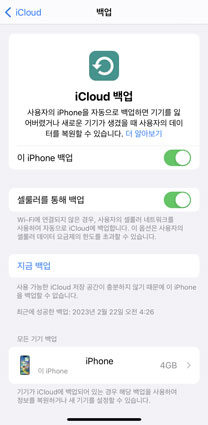
icloud백업> 백업되어 있는 날짜와 기록을 확인> 백업파일이 있을 경우 아이폰 초기화> 앱 및 데이터 복원 선택> icloud에서 아이폰 공장초기화 복구하기
2. iTunes를 사용하는 경우
iTunes를 이용하여 컴퓨터에 백업 파일을 저장하는 방식으로 백업 파일을 저장해둔적이 있다면 iTunes를 이용하여 아이폰초기화복구 하는 방식입니다.
컴퓨터에서 iTunes를 클릭한 뒤 아이폰과 USB로 연결해줍니다.
iTunes> 내 아이폰> 요약 탭으로 이동> 백업 복원> 백업파일이 있을 경우
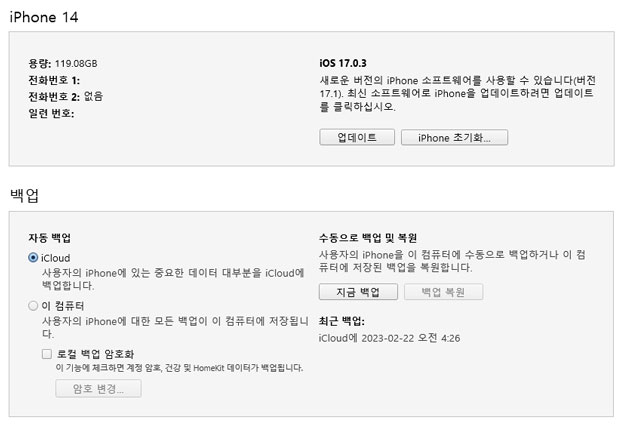
백업복원> 아이폰 초기화> 앱 및 데이터 복원 선택> iTunes 백업에서 아이폰 데이터 복구
3. 데이터 복구 앱 - UltData 사용하기
우리가 살아가면서 늘 미래를 대비할 수 없기 때문에 만약 공장초기화를 하거나 데이터 복구가 필요했다면 미리 아이클라우드 또는 아이튠즈를 이용하여 백업을 시도했겠지 만, 자동으로 설정해두지 않았다면 백업 파일이 없을 확률이 오히려 더 높습니다. 중요한 데이터 복구가 필요한데 백업 파일이 없어서 난감하다면 테너쉐어 UltData를 이용하여 초기화되어 삭제된 아이폰 데이터 복구도 가능합니다.
Tenorshare UltData(테너쉐어 얼트데이터) 프로그램은 최첨단 데이터 복구 기술을 이용하여 연락처, 메시지, 사진과 같은 데이터를 즉시 복구할 수 있기 때문에 백업 파일이 없다면 테너쉐어 UltData를 이용하여 소중한 데이터를 복원해 보시기 바랍니다.
특히 테너쉐어 UltData는 아이폰4부터 지원이 가능하고 선택적 복원이 가능하다는 점, 클릭 몇 번에 잃어버린 데이터 백업이 가능하다는 장점이 있습니다.
-
UltData 복구 프로그램을 다운로드 및 실행해주세요.컴퓨터에서 UltData를 시작하고 복구할 아이폰 혹은 아이패드를 컴퓨터에 연결해 주세요. 그리고 "iOS 장치에서 데이터 복구" 옵션을 선택합니다.

-
아이폰의 전원이 켜져 있는지 확인하고 USB 케이블로 컴퓨터 또는 Mac에 연결합니다.

-
UltData 프로그램이 iOS 장치에서 손실된 데이터를 스캔합니다. 소프트웨어가 아이폰 혹은 아이패드를 감지하면 스캔 및 복구할 항목을 선택하거나 모두 선택한 다음 "스캔"을 선택합니다

-
복구 전 사라진 데이터 미리 보기. 이제 스캔한 모든 파일이 카테고리별로 프로그램에 나열됩니다. 여기서 데이터를 미리볼수 있어 삭제되거나 손실된 데이터를 선택적으로 복원하거나 전부 복원할수 있습니다.

-
복구할 파일을 클릭하고 장치 또는 pc에 복구 해줍니다.

그럼 아이폰 혹은 아이패드에서 사라졌던 데이터를 컴퓨터에서 저장 및 옮길수 있습니다.
파트 3 : 아이폰 데이터 백업 방법
아이폰 데이터 백업 방법은 의외로 간단하기 때문에 아직 아이폰 데이터 백업 방법을 몰랐다면 나의 중요한 데이터를 소중하게 보관하기 위한 아이폰 데이터 백업 방법에 대해서도 소개해 드리도록 하겠습니다.
1) icloud 백업
앞서 icloud 백업 확인하는 방법과 거의 비슷하기 때문에 용량이 작은 경우라면 백업을 해주는 것을 추천 드리고 만약 용량이 많은 경우라면 요금제를 업데이트 하는 것을 권장합니다.
아이폰 설정> 애플 프로필> icloud> icloud 백업 활성화> 지금 백업
2) iTunes 백업
icloud 백업이 휴대폰을 이용한 방법이라면 iTunes 백업은 컴퓨터를 이용한 방법으로 내 컴퓨터 내에 백업 파일을 저장하는 방법입니다.
아이폰과 컴퓨터 연결> iTunes 실행> 아이폰 선택> 요약> 이 컴퓨터에서 백업> 백업하기
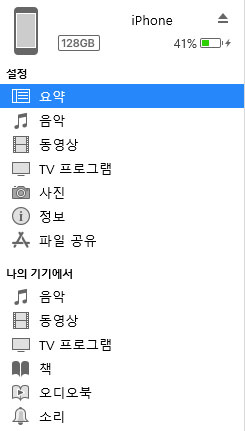
3) 구글 드라이브 백업
구글 드라이브 역시 안드로이드나 IOS 기반의 백업이 가능한 방법으로 구글 드라이브를 이용하면 사진 및 문서와 같은 파일을 백업할 수 있습니다.
결론
아이폰 사용 중 아이폰에 문제가 발생하여 휴대폰이 정상 작동하지 않거나 오류가 발생했거나 아이폰 성능이나 소프트웨어 충돌과 같은 문제 그리고 분실, 도난과 같은 문제가 발생했을 때에는 아이폰 초기화가 필요할 수도 있습니다.
아이폰을 초기화 했을 때 가장 중요한 것은 이전 데이터를 백업할 수 있는지 유무가 가장 중요합니다. 전에 백업 파일이 아이클라우드 또는 아이튠즈에 미리 저장되어 있는 경우라면 아이폰 초기화 백업을 통해 아이폰 데이터 복구가 가능하지만, 백업된 파일 없이 아이폰 초기화가 되었다면 중요한 데이터가 모두 삭제되어 연락처도, 사진도, 주고받은 파일마저 다시 되찾을 수가 없는 경우가 제법 있습니다.
아이폰 공장초기화 복구를 위한 데이터가 아무것도 남아있지 않을 경우 이미 많은 분들이 이용하여 검증된 Tenorshare UltData(테너쉐어 얼트데이터)를 이용하여 클릭 몇 번에 아이폰 데이터 복구가 가능하니 테너쉐어 얼트데이터를 이용하여 삭제된 중요한 파일을 복구하시기 바랍니다.













